Der XPhone Connect Server liefert keine Standard-Zertifikate von Haus aus mit. Daher arbeiten alle XPhone Webseiten nach der Installation nur mit dem Aufruf von http, also im Klartext. In diesem Artikel erfährst Du, wie Du ein Zertifikat in den Microsoft Webserver IIS (Internetinformationsdienstamanager) importierst.
Diese Konfiguration ist auch für Mobile-Webseiten und Web-Meeting Webseiten gültig, wenn die Webseite direkt aus dem Internet erreichbar ist. Hierbei muss das Zertifikat von einer öffentlichen Zertifizierungsstelle ausgestellt und signiert sein. Neben dem Direkten Zugriff aus dem Internet gibt es noch weitere Hosting Modelle von XPhone Connect Mobile und Webmeeting, die aber hier nicht weiter erläutert werden. In diesem Beispiel ist der Domaincontroller auch PKI (Publik Key Infrstructure, also Zertifikatsserver), was den voll vertrauenswürdigen Zugriff auf den XPhone Server Webserver in einer Unternehmung begrenzt.
Als erstes kannst Du den IIS über den XPhone Connect Server Manager öffnen:
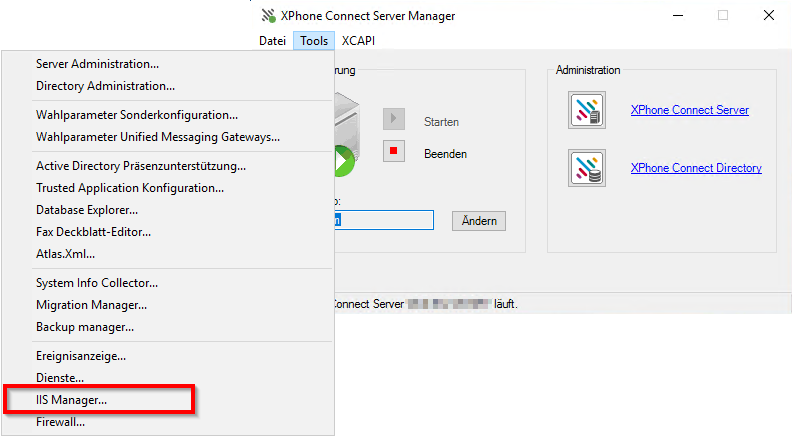
Im Internetinformationsdienste (IIS-)Manager öffnest Du auf der obersten Ebene die "Serverzertifikate".
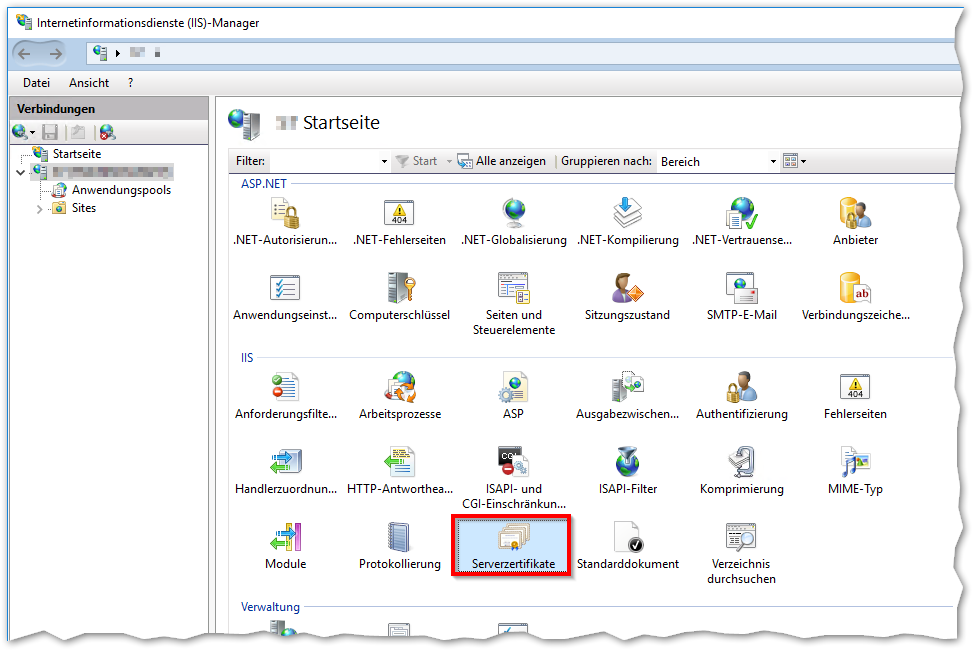
Hier kannst Du unterschiedliche Aktionen durchführen, in diesem Beispiel wird ein Zertifikat mittels des Links "Importieren..." hinzugefügt.
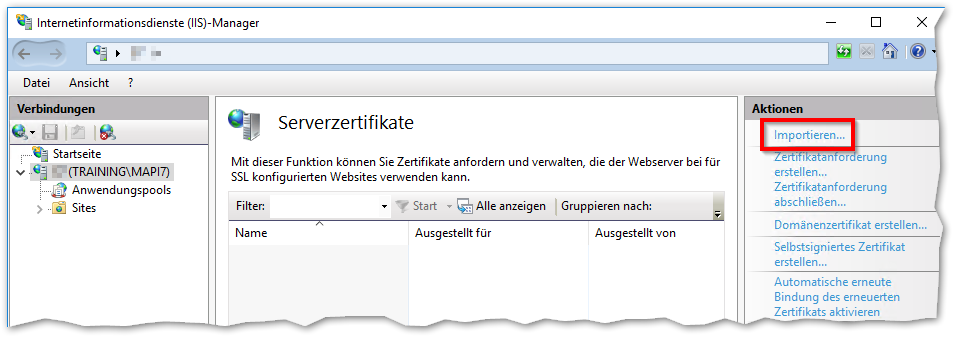
Die zu wählende Datei muss in den "Webhosting" Zertifikatsspeicher importiert werden. Außerdem muss sich der Webserver mit diesem Zertifikat Authentifizieren können. Sprich, der FQDN muss eingetragen, ein privater Schlüssel muss inkludiert und eine digitale Signatur einer Zertifizierungsstelle muss vorhanden sein. Eine "p12" Datei wird, da sich ein privater Schlüssel in der Datei befindet, mit einem Kennwort geschützt. Die Erzeugung des Zertifikats ist kein Bestandteil dieses Artikels.
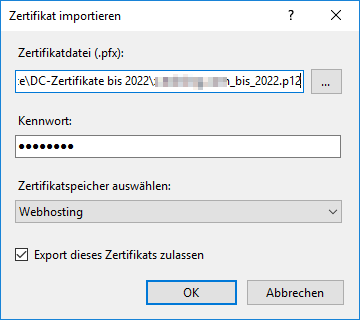
Sofern der Import erfolgreich war, erscheint das Zertifikat in der Liste.
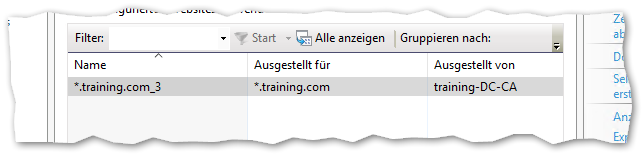
Nun muss dafür gesorgt werden, dass wenn der Webserver über https angesurft wird, auch das richtige Zertifikat angeboten wird. Diese Einstellung wird unter den "Bindungen" vorgenommen.
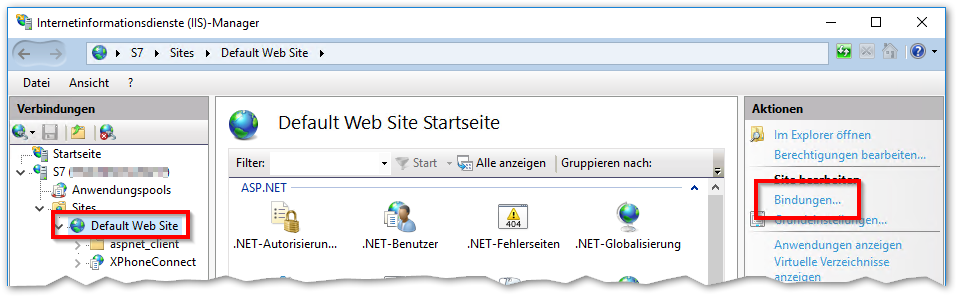
Wie man sehen kann, ist zuerst nur der Port 80 und das Protokoll http vorhanden. Mit "Hinzufügen" kannst Du das Protokoll https und das grade importierte Zertifikat auswählen.
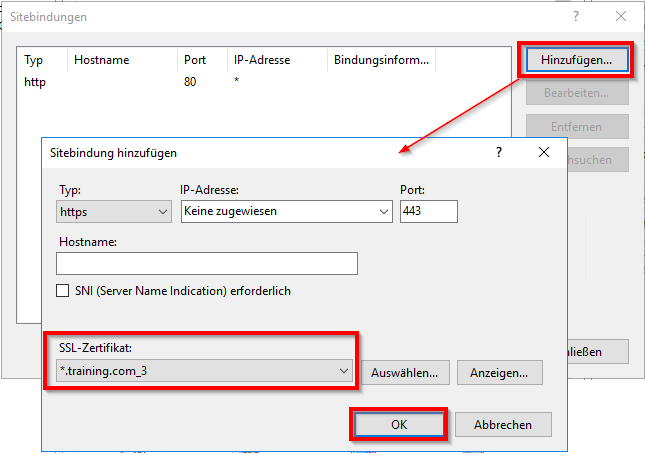
Wenn Du nun eine Webseite des XPhone Servers mit https aufrufst, erscheint in dem Browser eine sichere Verbindung. Vorausgesetzt der Herausgeber des Zertifikats befindet sich in der Liste der Vertrauenswürdigen Stammzertifizierungsstellen. In diesem Zertifikat steht der Domaincontroller als Herausgeber drin.
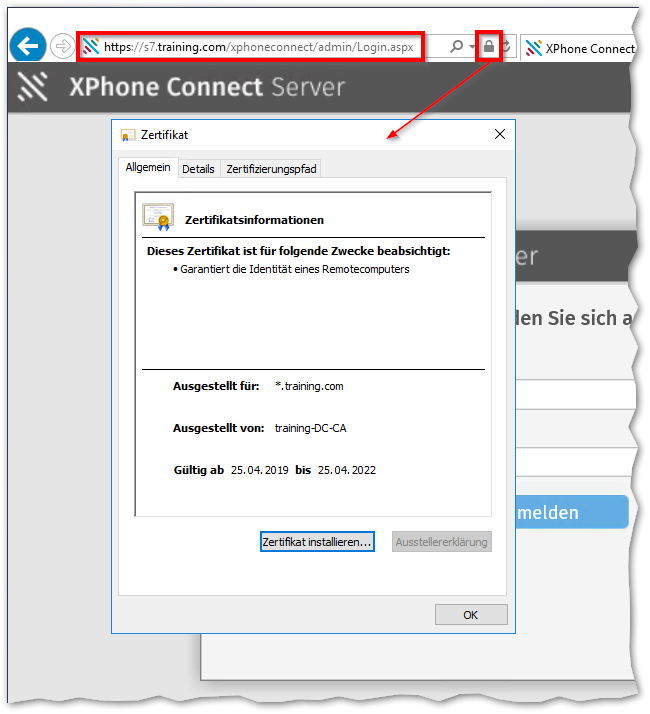
Über Gruppenrichtlinien wird im Unternehmen allen Client Computern das Root-Zertifikat zur Verfügung gestellt. Damit ist sichergestellt, dass alle Unternehmensrechner dem XPhone Server vertrauen (und natürlich allen anderen Unternehmens-Servern, die von meiner PKI Zertifikate erhalten).
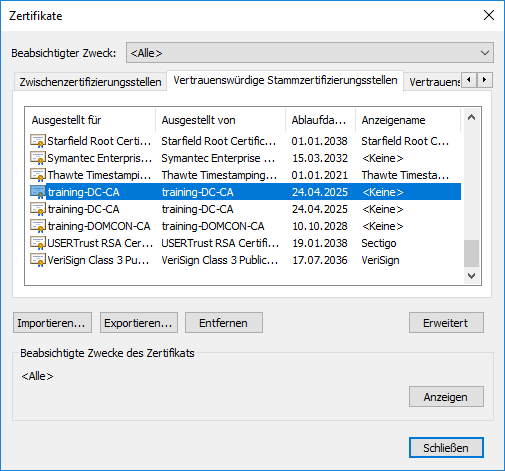
Hier sind noch weitere beliebte Beiträge:
- Factory Reset für Openscape Desk Phone CP und OpenStage
- Unify IP Telefon updaten und flashen
- DECT in der OpenScape Business konfigurieren
- Unify OpenScape CP und OpenStage IP Telefon Tastenkombinationen (für die Werkseinstellung und Neustart)
- Error Codes / Fehlercodes in Unify HFA IP Telefonen (OpenStage und OpenScape Desk Phone CP)
- Error Codes / Fehlercodes in Unify SIP Telefonen
- OpenScape Business Ports und Firewall-Regeln
- DLS IP Adresse in Unify IP Telefone konfigurieren












